图文详解怎么重装系统win10u盘启动
- 分类:Win10 教程 回答于: 2023年04月02日 13:50:08
当电脑因为系统故障进不去的时候,就需要使用u盘来制作启动盘给电脑重装系统,但是小编了解到有很多朋友其实是不会使用u盘来给电脑重装系统win10的,所以本文就给大家带来了u盘启动重装系统win10教程,一起往下看。
工具/原料:
系统版本:windows10系统
品牌型号:华硕UL30KU23A
软件版本:小鱼一键重装系统v2290+装机吧一键重装系统软件v2290
方法/步骤:
方法一:小鱼一键重装系统工具制作u盘启动盘重装win10系统
1、u盘启动重装系统win10方法,首先下载安装好小鱼一键重装系统工具并打开,插入空白u盘到电脑,选择制作u盘系统模式,点击开始制作。
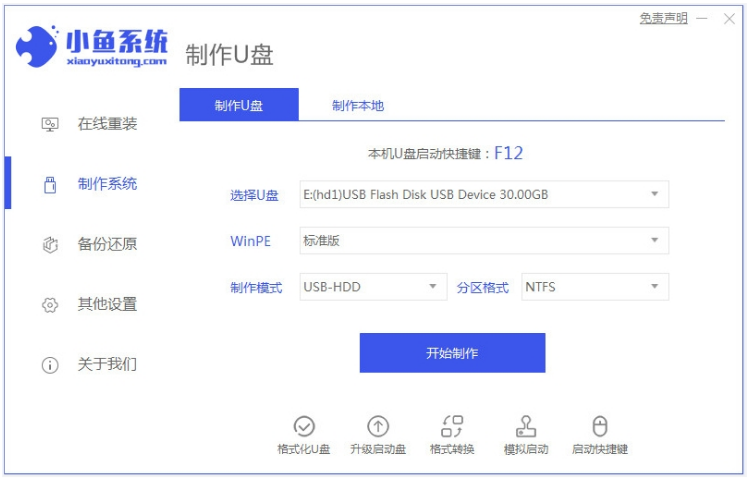
2、选择要安装的系统,点击开始制作u盘启动盘。
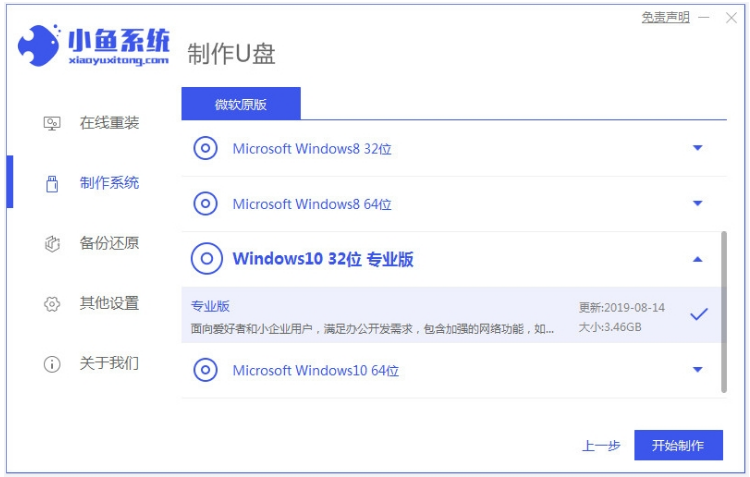
3、等待制作成功,快速预览需要安装的电脑主板的启动热键,再拔除u盘退出。

4、插入启动盘到需要重装系统的电脑,开机不断按启动热键进启动界面,选择u盘启动项按回车键确定进入到pe系统,点击打开小鱼装机工具,选择win10系统安装。
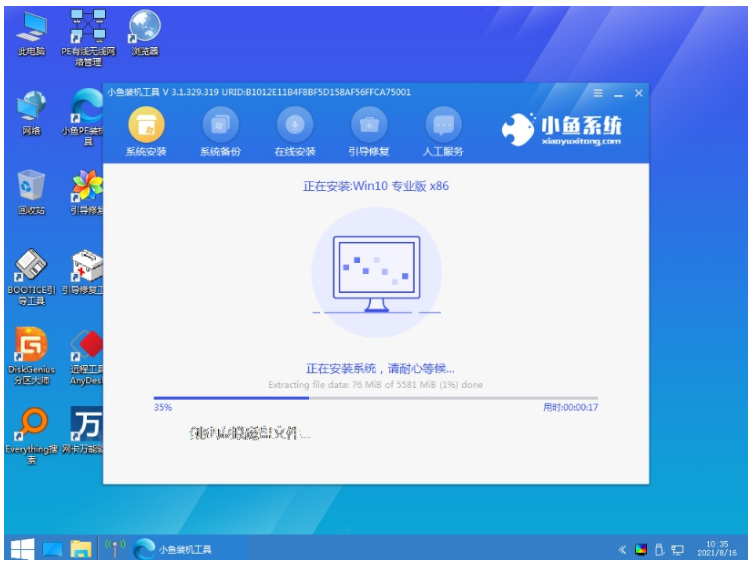
5、默认安装到系统盘c盘,安装完成后自动重启。

6、重启后进入到win10系统桌面时安装成功。

方法二:装机吧一键重装系统工具制作u盘启动盘重装win10系统
1、下载安装好装机吧一键重装系统工具并打开,插入空白u盘到电脑接口上,选择u盘重装系统模式点击开始制作。
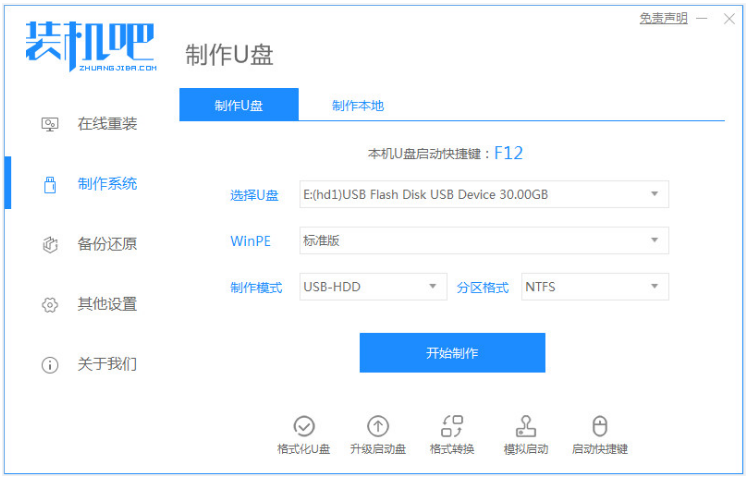
2、选择要安装的系统开始制作启动盘。
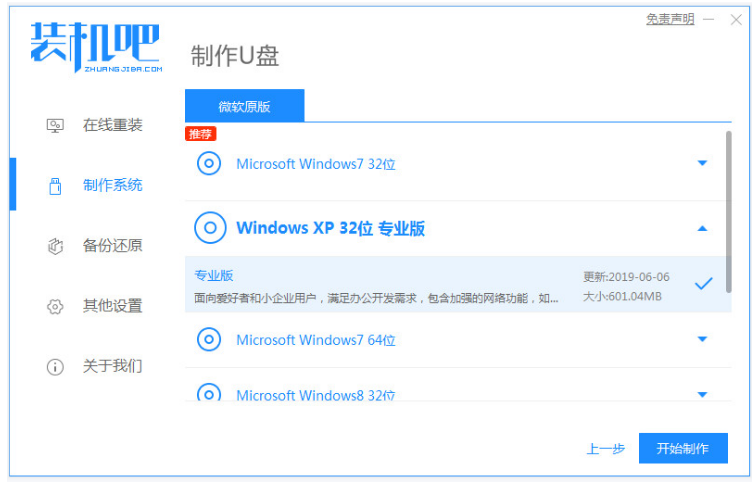
3、提示制作成功,快速预览电脑主板的启动快捷键,再拔掉u盘退出。

4、将u盘启动盘插入到要重装系统的电脑上,开机不断按启动快捷键进启动界面,选择u盘启动项回车确定进入到pe选择界面选第一个pe按回车进入其中。
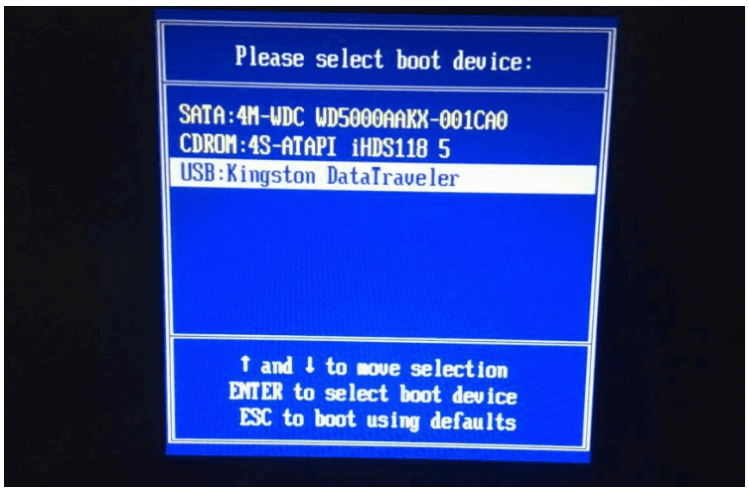
5、打开装机吧工具,选择要安装的win10系统点击安装到电脑c盘。

6、安装完成后重启电脑,最后进入到win10系统桌面重装系统成功。
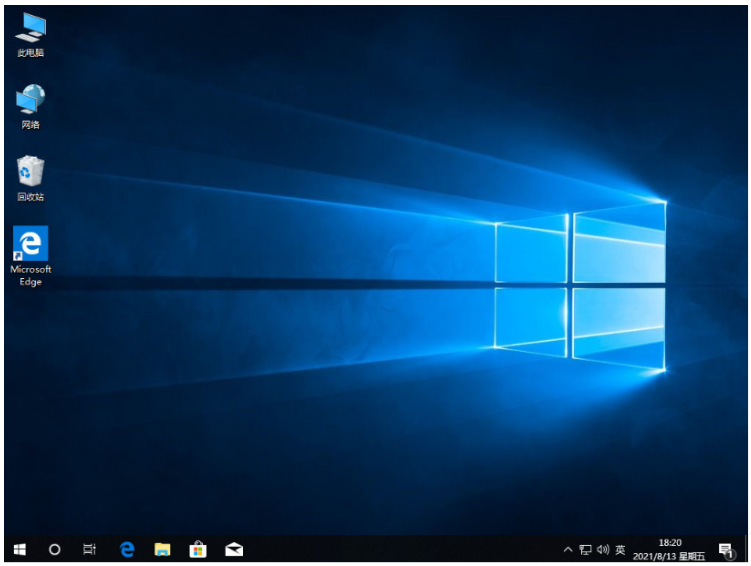
总结:
方法一:小鱼一键重装系统工具制作u盘启动盘重装win10系统
1、打开小鱼工具,插入u盘开始制作u盘启动盘。
2、进入pe系统之后,win10系统继续安装即可。
3、进入新系统桌面u盘重装系统成功。
方法二:装机吧一键重装系统工具制作u盘启动盘重装win10系统
1、打开装机吧工具,制作win10 u盘启动盘。
2、插入u盘启动盘进入电脑。
3、打开装机吧装机工具继续安装win10系统的操作。
4、安装成功后重启电脑进入新的系统桌面,重装成功。
 有用
26
有用
26


 小白系统
小白系统


 1000
1000 1000
1000 1000
1000 1000
1000 1000
1000 1000
1000 1000
1000 1000
1000 1000
1000 1000
1000猜您喜欢
- win10恢复出厂有坏处吗2020/10/08
- 自己在家怎样给电脑重装系统win10..2023/04/28
- 图文演示win10打印机安装步骤..2021/04/13
- win10强刷win11系统的方法2022/03/28
- win10镜像系统怎么安装2020/12/11
- win10 64位 产品密钥分享制作步骤..2017/06/25
相关推荐
- 一键重装win10系统的步骤2021/11/06
- win10激活工具,小编教你使用激活工具..2018/03/31
- 自己怎么重装电脑系统win102022/03/06
- win xp系统升级win10的教程2021/11/15
- 魔法猪一键重装系统win10教程步骤..2022/07/07
- win10用uefi还是legacy2020/08/29

















